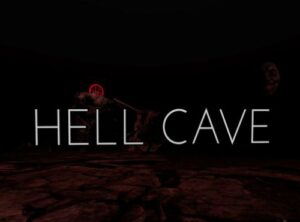Windows11ってコントロールパネルってどこにあるの?
この記事を読んでいるあなたは、きっとこんなことを思っていませんか?
Windows11になると、コントロールパネルの場所がわかりにくくなったように感じます。
そこで今回はWindows11を使っている方向けにコントロールパネルがどこにあるのか?コントロールパネルの場所を紹介したいと思います!
目次だよ
Windows11 コントロールパネルの場所はどこ?
1スタートメニューを開く

fa-hand-o-rightデスクトップ画面中央下の赤枠部分「スタートメニュー」をクリック
2検索欄「コントロールパネル」と入力し検索する

fa-hand-o-right画面上の検索欄で「コントロールパネル」と入力し検索する
3コントロールパネルをクリックする

fa-hand-o-right検索結果赤枠部分「コントロールパネル」をクリックします。
4コントロールパネルが開く

fa-hand-o-rightコントロールパネルが開きます。
これでコントロールパネルを開くことができたと思います。
お疲れ様でした!
Windows11 コントロールパネルを開く方法:まとめ

fa-check-square-o今回はWindows11でコントロールパネルを開く方法について紹介させていただきました!
Windows11になるとコントロールパネルがどこに行ったのか悩む方も多いと思います。
何かとパソコンの設定やスペックを確認するときに使うこともあるコントロールパネル。
この記事を参考に見つけてみてください。
Windows11の使い方はこんな記事も読まれています
fa-hand-o-rightWindows11で画像のサイズを変更する方法!フォトアプリで簡単変更!
fa-hand-o-rightWindows10でマカフィーセキュリティソフトをアンインストールする方法
fa-hand-o-rightWindows11でパソコンのストレージ容量を確認する方法!2クリックでOK!
fa-hand-o-rightWindows11 パソコン画面を範囲指定してスクリーンショットを撮る方法
fa-hand-o-rightWindows11ペイントソフトはどこにある?ペイントソフトの場所を解説!
fa-hand-o-rightWindows11でよく使うアプリをタスクバーにピン留めする方法!
fa-hand-o-rightWindows11でデスクトップ背景を好きな壁紙に変更する方法!
fa-hand-o-rightWindows11のパソコンをシャットダウンする方法
fa-hand-o-right【簡単!】Windows11でデフラグ(ドライブの最適化)処理をする方法!
パソコン・スマホのウイルスセキュリティ対策はしていますか?

快適さの最新テストにおいて、インストール時間製品起動時間WEBページ表示にかかる時間など19項目の調査の総合得点はNo. 1のウイルスセキュリティソフトです。
高い技術力に支えられた検出力、パソコン起動時やアプリケーション使用時にもその動きを妨げない軽さは、第三者調査機関調査、口コミサイトなどでも高く評価されています。